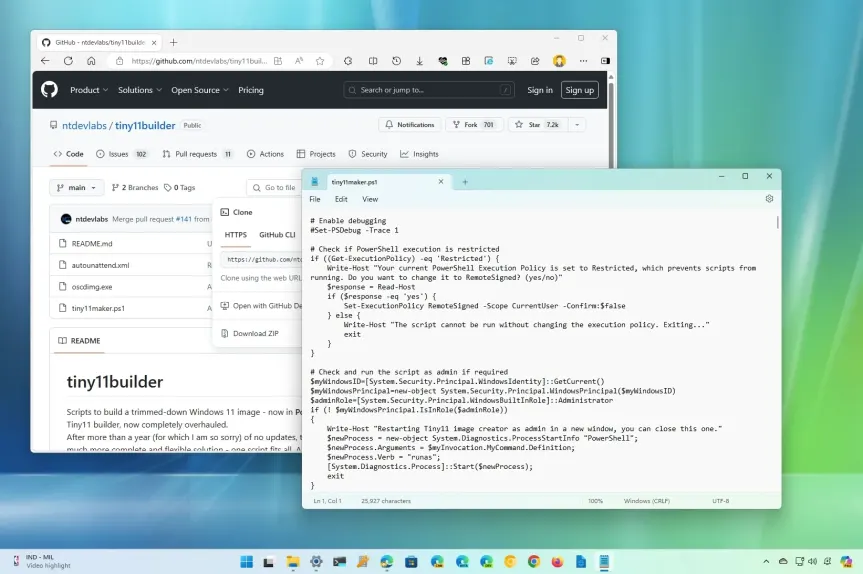Cách tạo ISO Windows 11 tùy biến loại bỏ các ứng dụng rác với Tiny11 Builder
Bạn có thể sử dụng tập lệnh “Tiny11 Builder” để tạo tệp ISO được gỡ lỗi tùy chỉnh của Windows 11 và trong hướng dẫn này, tôi sẽ chỉ cho bạn cách hoàn tất quy trình này. Trong một nỗ lực không bao giờ kết thúc, Microsoft liên tục bổ sung các tính năng cho hệ điều hành của mình đến mức việc cài đặt sạch dường như đã mất đi ý nghĩa vì quá trình thiết lập cài đặt nhiều ứng dụng mặc định, buộc bạn phải đăng nhập bằng tài khoản Microsoft và thúc đẩy rất nhiều. loại bỏ các quảng cáo không mong muốn ngay lập tức và đây là lúc tập lệnh Tiny11 Builder trở nên hữu ích.
Tiny11 Builder là tập lệnh của bên thứ ba được tạo bởi người dùng X @NTDEV_ để lấy ISO Windows 11 chính thức và xử lý lại nó để xóa mọi ứng dụng mà bạn có thể coi là rác (chẳng hạn như Clipchamp, Tin tức, Thời tiết, Xbox, Nhận trợ giúp, Bắt đầu, Truyền thông Player, Quick Assist, OneDrive và thậm chí cả Microsoft Edge ) từ hình ảnh. Nó cũng sử dụng tệp trả lời không được giám sát để bỏ qua yêu cầu về tài khoản Microsoft và triển khai hình ảnh với cờ “nhỏ gọn” để làm cho nó nhỏ hơn. Điều này cho phép bạn thực hiện cài đặt hệ điều hành thực sự sạch sẽ.
Trước đây, tôi nhớ nhà phát triển đã xuất bản ISO “Tiny11” mới cho mọi phiên bản Windows 11 mới, nhưng để minh bạch hơn và loại bỏ nỗi lo về việc sử dụng phương tiện cài đặt do bên thứ ba sửa đổi, giờ đây bạn có thể sử dụng tập lệnh nguồn mở mà bất cứ ai cũng có thể truy cập để hiểu cách thức hoạt động của nó. Hơn nữa, tập lệnh chỉ sử dụng các công cụ của Microsoft (không liên quan đến công cụ bên ngoài), bao gồm Deployment Image Servicing and Management (DISM) và tệp thực thi Oscdimg là một phần của Windows ADK để tạo các tệp ISO có thể khởi động.
Trong hướng dẫn này , tôi sẽ hướng dẫn bạn các bước để tạo hình ảnh tùy chỉnh được cắt bớt để cài đặt Windows 11 mà không cần thêm các ứng dụng không cần thiết.
Cảnh báo: Mặc dù bạn có thể truy cập tập lệnh để hiểu cách hoạt động của nó nhưng bạn vẫn sẽ sửa đổi hình ảnh cài đặt gốc, điều này cũng có thể gây ra một số vấn đề về cài đặt. Vì vậy, hãy tự chịu rủi ro khi sử dụng các bước này.
Tạo ISO Windows 11 không cần ứng dụng mặc định bằng Tiny11 Builder
Video hướng dẫn chi tiết :
Hướng dẫn chi tiết bằng hình ảnh
Để tạo tệp ISO Windows 11 bằng tập lệnh Tiny11 Builder, hãy làm theo các bước sau:
- Mở trang web Hỗ trợ của Microsoft .
- Chọn tùy chọn Windows 11 trong phần “Download Windows 11 Disk Image (ISO)”.

- Nhấp vào nút Download
- Chọn ngôn ngữ cài đặt.

- Nhấp vào nút Confirm.
- Nhấn vào nút Download để lưu file ISO Windows 11.

- Mở trang GitHub của Tiny11Builder .
- Nhấp vào nút Code và chọn tùy chọn Download ZIP.

- Lưu tệp chứa tập lệnh trên máy tính của bạn.
- Mở vị trí thư mục.
- Chọn tệp Tiny11Builder-main-zip .
- Nhấp vào nút Extract all

- Nhấp vào nút Extract .
- Mở File Explorer.
- Mở vị trí thư mục ISO của Windows 11.
- Nhấp chuột phải vào tệp ISO và chọn tùy chọn Mount .
- Xác nhận ký tự ổ đĩa của ổ đĩa ảo nơi ISO được gắn.

- Mở Start .
- Tìm kiếm PowerShell , nhấp chuột phải vào kết quả trên cùng và chọn tùy chọn Run as administrator .
- Gõ lệnh sau để cho phép script Tiny11Builder chạy trên máy tính và nhấn Enter :
Set-ExecutionPolicy unrestricted

Nhập lệnh sau để chạy tập lệnh Tiny11Builder và nhấn Enter :
& "C:\PATH\TO\SCRIPT\tiny11maker.ps1"

Lứu ý : Thay đường dẫn đến thư mục Tiny11Builder-main của bạn đã giải nén trước đó
- Gõ “R” và nhấn Enter .
- Xác nhận ký tự ổ đĩa của điểm gắn kết Windows 11 và nhấn Enter .

- Xác nhận số chỉ mục cho phiên bản của hệ điều hành cần tạo image và nhấn Enter .

- Nhấn Enter để hoàn tất quá trình và thoát khỏi tập lệnh.
- Nhập lệnh sau để đặt chính sách thực thi PowerShell an toàn hơn và nhấn Enter :
Set-ExecutionPolicy Restricted
Sau khi bạn hoàn thành các bước, tập lệnh sẽ tạo một tệp ISO tùy chỉnh không có ứng dụng mặc định bên trong thư mục chứa tệp “tiny11maker.ps1” . Sau đó, bạn có thể sử dụng các hướng dẫn này để cài đặt Windows 11 bằng Tiny11 ISO .
Theo nhà phát triển, tập lệnh này sẽ xóa Clipchamp, News, Weather, Xbox, Get Help, Get Started, Office Hub, Solitaire, People, Power Automate, To Do, Alarms, Mail and Calendar, Feedback Hub, Maps, Soujnd Recorder, Your Phone, Media Player, Quick Assist, Internet Explorer, Tablet PC Math, Microsoft Edge, và OneDrive.
Điều quan trọng cần lưu ý là mặc dù hình ảnh tùy chỉnh này giúp bạn cài đặt hệ điều hành mà không cần nhiều ứng dụng mặc định, nhưng bạn cũng có thể sử dụng tùy chọn “Word” để cài đặt Windows 11 mà không cần bloatware và sử dụng các công cụ để gỡ lỗi hệ điều hành sau khi cài đặt.